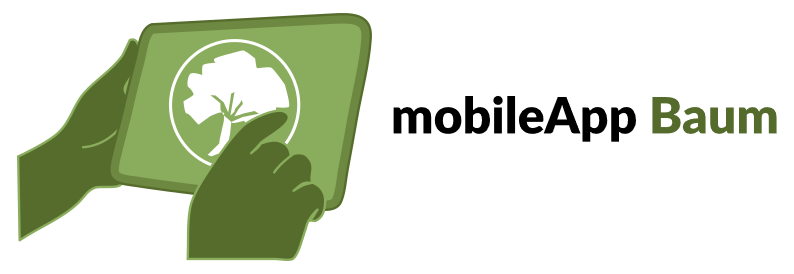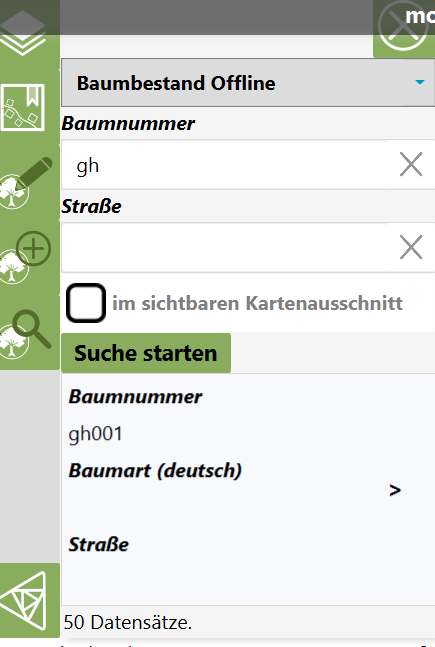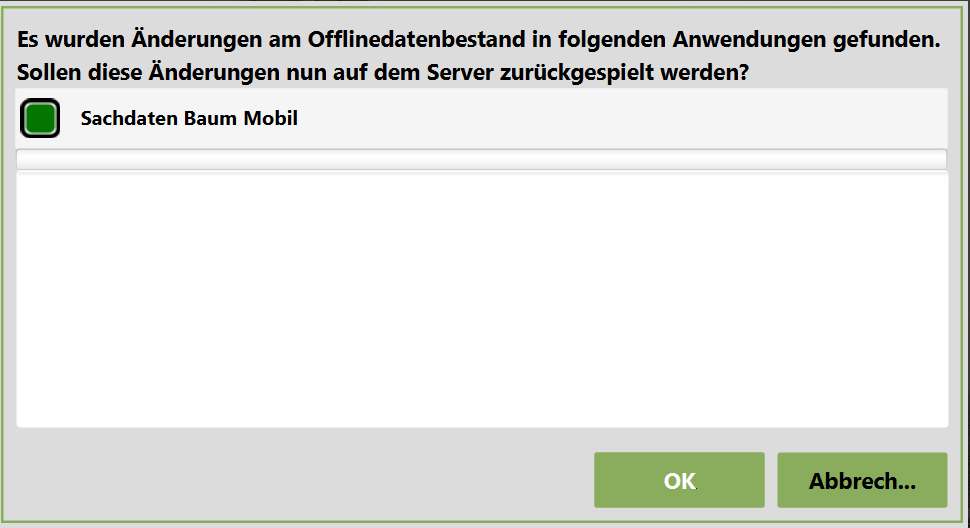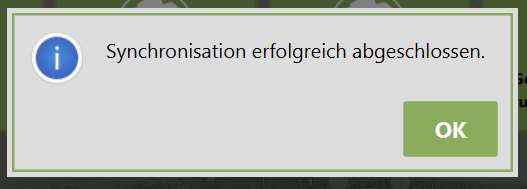MobileAppBaum: Unterschied zwischen den Versionen
Keine Bearbeitungszusammenfassung |
Keine Bearbeitungszusammenfassung |
||
| Zeile 18: | Zeile 18: | ||
Die Baumverwaltung-Mobil ermöglicht eine Nutzung und Bearbeitung der Baum-Daten im Gelände sowie die Synchronisierung der mobil erhobenen Daten mit dem Datenbestand in der GMSC-K® -Datenbank. | Die Baumverwaltung-Mobil ermöglicht eine Nutzung und Bearbeitung der Baum-Daten im Gelände sowie die Synchronisierung der mobil erhobenen Daten mit dem Datenbestand in der GMSC-K® -Datenbank. | ||
= Funktionen = | |||
Icon Baum + : Baum neu anlegen: | Icon Baum + : Baum neu anlegen: | ||
Empfehlung: verschieben Sie die Karte auf die entsprechende Position, falls erforderlich zoomen Sie rein, dann starten Sie die Funktion. <br /> | Empfehlung: verschieben Sie die Karte auf die entsprechende Position, falls erforderlich zoomen Sie rein, dann starten Sie die Funktion. <br /> | ||
| Zeile 130: | Zeile 45: | ||
Hinweis: Sie verschieben die Karte einfach indem Sie mit dem Stift oder mit dem Finger die Karte verschieben. | Hinweis: Sie verschieben die Karte einfach indem Sie mit dem Stift oder mit dem Finger die Karte verschieben. | ||
== Datenübertragung an Server | = Befunde = | ||
In der Dokumentation zu [[MobileAppBasis#Befunde | mobileApp Basis]] beschrieben, besitzen Befunde standard,äßig die Reiter | |||
* Grunddaten | |||
* Maßnahmen | |||
* Befunddaten | |||
* Dokumente | |||
= Datenübertragung an Server = | |||
* Mobile App schließen | * Mobile App schließen | ||
* Das Tablet an die Dockingstation anschließen. Achten Sie darauf, dass die Dockingstation am Netz angeschlossen ist. | * Das Tablet an die Dockingstation anschließen. Achten Sie darauf, dass die Dockingstation am Netz angeschlossen ist. | ||
| Zeile 145: | Zeile 68: | ||
* Tablet aus der Dockingstation entfernen. | * Tablet aus der Dockingstation entfernen. | ||
* Mobile App starten. | * Mobile App starten. | ||
| Zeile 155: | Zeile 76: | ||
= Konfiguration = | |||
mobileApp Baum basiert auf [[MobileAppBasis|mobileApp Basis]], weswegen die dort beschriebenen grundlegenden Funktionen und Konfigurationen auch hier verwendet werden. | mobileApp Baum basiert auf [[MobileAppBasis|mobileApp Basis]], weswegen die dort beschriebenen grundlegenden Funktionen und Konfigurationen auch hier verwendet werden. | ||
== baum.json == | |||
{| class="wikitable" | {| class="wikitable" | ||
|- | |- | ||
| Zeile 186: | Zeile 107: | ||
|} | |} | ||
== Konfiguration der Auswahllisten == | |||
Die Konfiguration der Auswahllisten (Stammdaten) findet in GMSC-K statt.<br /> | Die Konfiguration der Auswahllisten (Stammdaten) findet in GMSC-K statt.<br /> | ||
| Zeile 195: | Zeile 116: | ||
Folgende Einstellungen werden für die Standardeinstellung verwendet.<br /> | Folgende Einstellungen werden für die Standardeinstellung verwendet.<br /> | ||
=== Befundarten === | |||
In GMSC-K: Erforderliche Einstellungen in der Objektklasse Art Befund<br /> | In GMSC-K: Erforderliche Einstellungen in der Objektklasse Art Befund<br /> | ||
Die Datensätze, die in der mobilen Applikation übertragen sind, müssen folgende Eigenschaften bei der Auswahleinschränkung haben:<br /> | Die Datensätze, die in der mobilen Applikation übertragen sind, müssen folgende Eigenschaften bei der Auswahleinschränkung haben:<br /> | ||
| Zeile 203: | Zeile 124: | ||
Hinweis: wenn Sie in GMSC-K die Liste der Befundarten erweitern, dann muss anschließend in der mobilen Applikation im Onlinemodus der Synchronisationsschritt „Sachdaten Baum Mobil“ gestartet werden. | Hinweis: wenn Sie in GMSC-K die Liste der Befundarten erweitern, dann muss anschließend in der mobilen Applikation im Onlinemodus der Synchronisationsschritt „Sachdaten Baum Mobil“ gestartet werden. | ||
=== Maßnahmen === | |||
In GMSC-K: Erforderliche Einstellungen in der Objektklasse Kategorie<br /> | In GMSC-K: Erforderliche Einstellungen in der Objektklasse Kategorie<br /> | ||
Die Datensätze, die in der mobilen Applikation übertragen sind, müssen folgende Eigenschaften bei der Auswahleinschränkung haben:<br /> | Die Datensätze, die in der mobilen Applikation übertragen sind, müssen folgende Eigenschaften bei der Auswahleinschränkung haben:<br /> | ||
Version vom 10. Oktober 2019, 13:11 Uhr
Die Fachanwendung GMSC-K® Baum dokumentiert und verwaltet die Informationen zu den Bäumen. Die Fachanwendung unterstützt bei der Erfassung, Änderung und Auswertung der relevanten Informationen.
Die Baumverwaltung-Mobil ermöglicht eine Nutzung und Bearbeitung der Baum-Daten im Gelände sowie die Synchronisierung der mobil erhobenen Daten mit dem Datenbestand in der GMSC-K® -Datenbank.
Funktionen
Icon Baum + : Baum neu anlegen:
Empfehlung: verschieben Sie die Karte auf die entsprechende Position, falls erforderlich zoomen Sie rein, dann starten Sie die Funktion.
Zwei Optionen stehen zur Verfügung:
icon speichern: damit legen Sie die Position des Baumes in der Karte fest.
icon Abbrechen: Sie brechen ab.
Nach dem Speichern [Icon speichern] wird die Sachdatenmaske sofort geladen und Sie haben jetzt die Möglichkeit, Grunddaten, Maßnahmen, Befunde und Dokumente (Fotos) zu ergänzen.
Erst wenn Sie die Sachdatenmaske speichern [ [Icon speichern]], ist die Eingabe abgeschlossen.
Icon suchen: Suchmaske für Baumdaten
In der Suchmaske können Sie nach Baumnummer und Straße suchen. Das Suchergebnis wird als Liste abgebildet.
Geben Sie Ihren Suchbegriffe im entsprechenden Feld ein und drücken Sie auf „Suche starten“.
Ausgehend von der Ergebnisliste können Sie direkt zur Sachdatenmaske wechseln indem Sie den Datensatz in der Liste anklicken oder in die Karte zoomen, indem Sie auf das Icon [>] drücken. Diese Funktion [>] ist nur aktiv, wenn der Baum tatsächlich Koordinaten hat.
icon Baum Edit : Lage des Baumes in der Karte editieren.
Hinweis: wenn Sie die Sachdaten des Datensatzes bearbeiten möchten, dann nutzen Sie die Icon i Funktion.
Nachdem Sie die Funktion angeklickt haben, müssen Sie den Baum in der Karte den Sie verschieben möchten, identifizieren indem Sie den Baum einfach anklicken.
Verschieben Sie die Karte zur neuen Position und mit [icon speichern] bestätigen oder mit [icon abbrechen] abbrechen.
Hinweis: Sie verschieben die Karte einfach indem Sie mit dem Stift oder mit dem Finger die Karte verschieben.
Befunde
In der Dokumentation zu mobileApp Basis beschrieben, besitzen Befunde standard,äßig die Reiter
- Grunddaten
- Maßnahmen
- Befunddaten
- Dokumente
Datenübertragung an Server
- Mobile App schließen
- Das Tablet an die Dockingstation anschließen. Achten Sie darauf, dass die Dockingstation am Netz angeschlossen ist.
- Mobile App starten.
- Eine Arbeitssitzung auswählen.
- Sind Änderungen am Offlinedatenbestand festgestellt wurden, dann erhalten Sie eine entsprechende Abfrage, ob Sie die Änderungen auf dem Server übertragen möchten. Mit OK starten Sie die Übertragung.
- Wenn die Übertragung fertig ist, dann erhalten Sie eine entsprechende Meldung, dass die Übertragung abgeschlossen ist.
- Mobile App schließen.
- Tablet aus der Dockingstation entfernen.
- Mobile App starten.
Erläuterung:
Die Datenübertragung findet intern in zwei Schritten statt.
Schritt 1: die geänderten Daten auf dem Tablet werden auf den GMSC-K zentralen Server übertragen.
Schritt 2: der gesamte und durch den Schritt 1 aktualisierte Datenbestand wird dann komplett auf dem Tablett übertragen.
Konfiguration
mobileApp Baum basiert auf mobileApp Basis, weswegen die dort beschriebenen grundlegenden Funktionen und Konfigurationen auch hier verwendet werden.
baum.json
| Parameter | Typ | Beschreibung |
|---|---|---|
| „bookmarks“ | Text | Liste der Arbeitssitzungen, die verwendet werden. |
| „filter“ | BaumFilter | SQL-Filter für die verwendeten Sachdaten. |
| befundartConfigs“ | BefundartConfig[] | Konfiguration der möglichen Befundarten innerhalb mobileApp Baum. |
| „massnahmenConfigs“ | VorgangspositionConfig[] | Konfiguration der möglichen Maßnahmenarten innerhalb mobileApp Baum. |
| „displayedBaumArt“ | Text | egt fest ob die „deutscheBezeichnung“ oder „lateinischeBezeichnung“ eines Baumes in der Suchergebnisliste verwendet wird. |
| „fachanwendung“ | CodelistConfig | Die Fachanwendung, die allen Befunden und Maßnahmen zugeordnet wird. |
| „kategorieUntersuchung“ | CodelistConfig | Die Oberkategorie der Kontrollen („kategorie“). |
| kategorieKontrolle“ | CodelistConfig | Die Kategorie der Sichtkontrolle („kategorie1“) |
| „vorbelegungenByType“ | Text=>DefaultValueConfig[] | Die Vorbelegungen für die Befunde und Maßnahmen, die bei Anlage innerhalb der mobileApp gesetzt werden. |
| „auswahlStatus“ | AuswahleinschraenkungConfig | Die Auswahleinschränkung für den Status der Maßnahmen/Befunde. |
| „auswahlKategorie“ | AuswahleinschraenkungConfig | Die Auswahleinschränkung für die Kategorien der Maßnahmen/Befunde. |
Konfiguration der Auswahllisten
Die Konfiguration der Auswahllisten (Stammdaten) findet in GMSC-K statt.
Hinweis: Die Einstellungen können individualisiert werden. Dabei sollte beachtet werden, dass die Einstellungen in zwei Stellen übereinstimmen müssen:
in GMSC-K als auch in der Datei baum.json
Folgende Einstellungen werden für die Standardeinstellung verwendet.
Befundarten
In GMSC-K: Erforderliche Einstellungen in der Objektklasse Art Befund
Die Datensätze, die in der mobilen Applikation übertragen sind, müssen folgende Eigenschaften bei der Auswahleinschränkung haben:
Auswahleinschränkungsname: BEREICH
Wert: Krone oder Stamm oder Wurzel oder Veränderung im Umfeld oder Sonstige
Hinweis: wenn Sie in GMSC-K die Liste der Befundarten erweitern, dann muss anschließend in der mobilen Applikation im Onlinemodus der Synchronisationsschritt „Sachdaten Baum Mobil“ gestartet werden.
Maßnahmen
In GMSC-K: Erforderliche Einstellungen in der Objektklasse Kategorie
Die Datensätze, die in der mobilen Applikation übertragen sind, müssen folgende Eigenschaften bei der Auswahleinschränkung haben:
Auswahleinschränkungsname: Art
Wert: MSN oder UNT
Hinweis:
MSN steht für Einträge, die unter der Gruppe Maßnahmen aufgelistet werden
UNT steht für Einträge, die unter der Gruppe Untersuchungen aufgelistet werden
Hinweis: wenn Sie in GMSC-K die Liste der Befundarten erweitern, dann muss anschließend in der mobilen Applikation im Onlinemodus der Synchronisationsschritt „Sachdaten Baum Mobil“ gestartet werden.